¿Qué hay de nuevo en Windows 10 Update versión 1809 (octubre de 2018)?
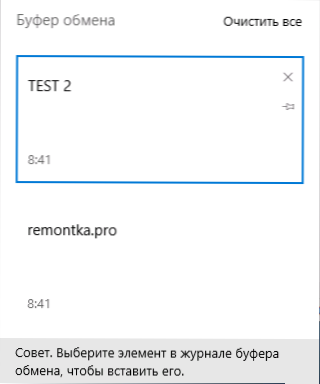
- 2023
- 427
- Luis Miguel Porras
Microsoft informó que la próxima actualización de Windows 10 de la versión 1809 comenzará a ingresar a los usuarios de dispositivos iniciales a partir del 2 de octubre de 2018. Ya en la red puede encontrar formas de actualizar, pero no recomendaría tener prisa: por ejemplo, esta primavera se pospuso la actualización y se emitió la siguiente ensamblaje en lugar de la que se esperaba que fuera final.
En esta revisión: sobre las principales innovaciones de Windows 10 1809, algunas de las cuales pueden ser útiles para los usuarios, y otras son insignificantes o más cosméticas de naturaleza. Actualizar: ¿Qué hay de nuevo en la actualización de Windows 10 de mayo de 2020?.
Portapapeles
En la actualización, aparecieron nuevas oportunidades para trabajar con el intercambio de búfer, a saber, la capacidad de trabajar con varios objetos en el búfer de intercambio, limpiar el buffer de intercambio, así como su sincronización entre varios dispositivos con un registro contable de Microsoft.
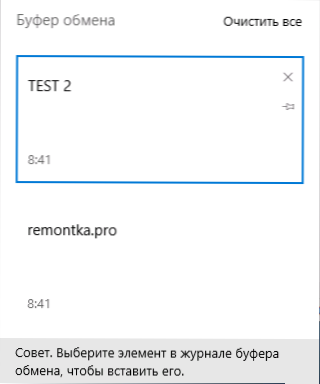
Por defecto, la función está deshabilitada, puede activarla en parámetros, el sistema, el búfer de intercambio. Cuando enciende el diario del intercambio de intercambio, tiene la oportunidad de trabajar con varios objetos en el búfer de intercambio (la ventana se llama teclas Win+V), y cuando usa la cuenta de Microsoft, puede habilitar la sincronización de objetos en el búfer de intercambio.
Creación de capturas de pantalla
La actualización de Windows 10 presenta una nueva forma de crear capturas de pantalla de la pantalla o áreas individuales de la pantalla: "fragmento de la pantalla", que pronto reemplazará la aplicación "tijeras". Además de crear imágenes de pantalla, su edición simple también está disponible antes de guardar.
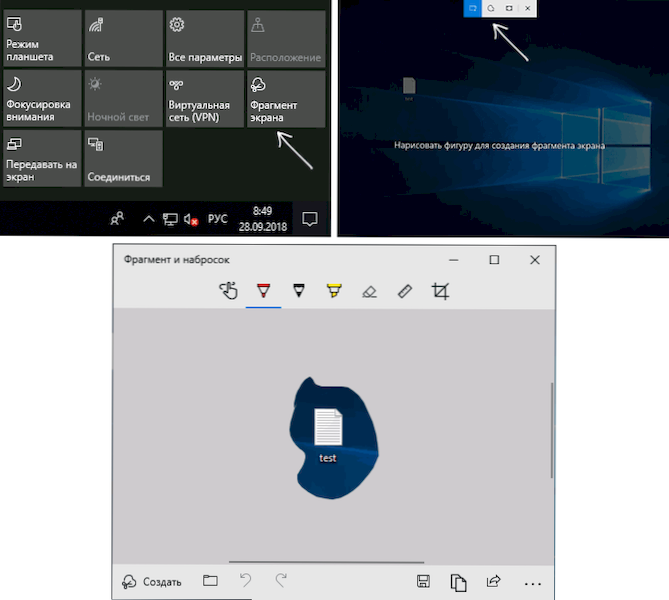
Puede iniciar un "fragmento de la pantalla" en las teclas Win+Shift+S, además de usar un punto en el campo de notificaciones o desde el menú de inicio (elemento "fragmento y boceto"). Si lo desea, puede activar la tecla de pantalla de impresión, para esto, active el punto correspondiente en los parámetros - Capacidades especiales - Teclado. Otros métodos, ver. Cómo crear una captura de pantalla de Windows 10.
Cambiar el tamaño del texto Windows 10
Hasta hace poco, Windows 10 podría cambiar el tamaño de todos los elementos (escala) o usar medios terceros para cambiar la fuente (ver. Cómo cambiar el tamaño del texto Windows 10). Ahora se ha vuelto más fácil.
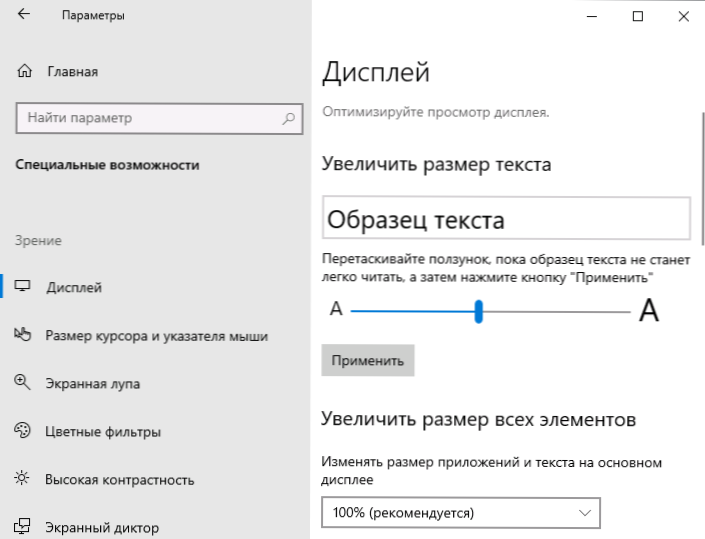
Es suficiente ingresar los parámetros en Windows 10 1809 - capacidades especiales - mostrar y configurar por separado el tamaño del texto en los programas.
Buscar tareas
Se actualizó la aparición de las tareas de Windows 10 y han aparecido algunas características adicionales, como pestañas para varios tipos de elementos encontrados, así como acciones rápidas para varias aplicaciones.
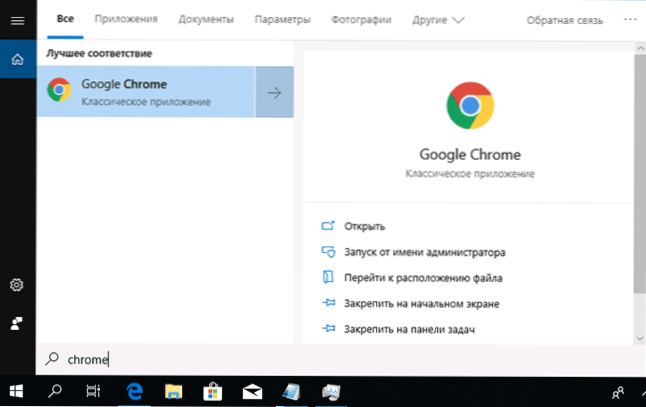
Por ejemplo, puede iniciar inmediatamente el programa en nombre del administrador o llamar rápidamente a las acciones individuales para la aplicación.
Otras innovaciones
En conclusión: algunas actualizaciones menos notables en la nueva versión de Windows 10:
- El teclado sensorial comenzó a mantener la introducción del tipo SwiftKey, incluso para el idioma ruso (cuando la palabra se gana sin separación de un dedo del teclado, con un golpe, también puede ser un mouse).
- La nueva aplicación "su teléfono", que le permite conectar el teléfono Android y Windows 10, enviar SMS y ver fotos en el teléfono desde una computadora.
- Existía la posibilidad de instalar fuentes para usuarios que no son administrador en el sistema.
- La aparición del panel de juegos lanzado por Win+G Keys se ha actualizado.
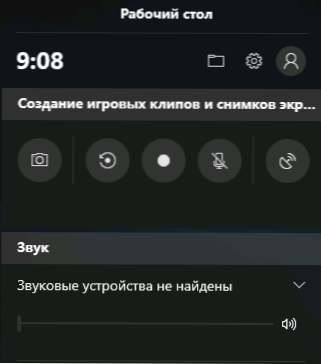
- Ahora puede dar nombres a carpetas con mosaicos en el menú de inicio (le recuerdo: puede crear carpetas arrastrando un mosaico a otro).
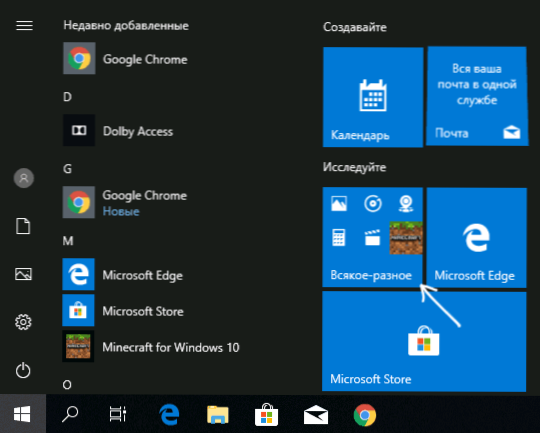
- Se actualizó la aplicación estándar del cuaderno (se hizo posible cambiar la escala sin cambiar la fuente, línea de estado).
- Ha aparecido un tema oscuro del director, se enciende cuando incluye el tema oscuro en los parámetros - personalización - color. Cm. También: cómo habilitar la palabra del tema oscuro, Excel, PowerPoint.
- Se agregó 157 nuevos símbolos emoji.
- En el envío de las tareas había columnas que muestran el consumo de energía de las aplicaciones. Otras oportunidades, ver. Tareas de Windows 10.
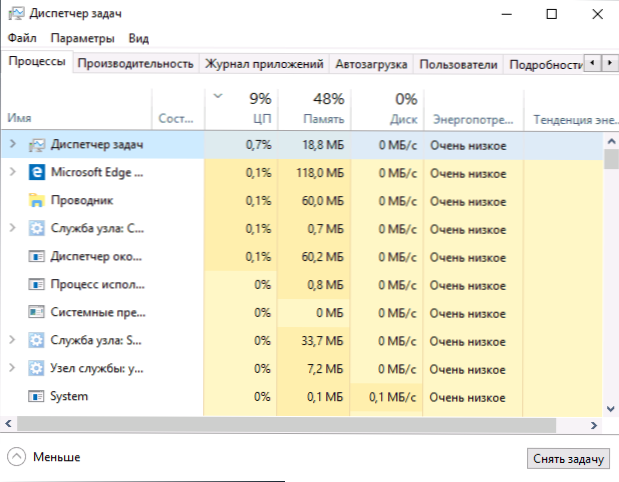
- Si tiene un subsistema de Windows para Linux, entonces por Cambiar + clic derecho En la carpeta del conductor, puede ejecutar la carcasa de Linux en esta carpeta.
- Para dispositivos Bluetooth compatibles, una pantalla de carga de batería en los parámetros - Dispositivo - Bluetooth y otros dispositivos.
- Para activar el modo quiosco, el punto correspondiente apareció en los parámetros de las cuentas (familia y otros usuarios - Configure el quiosco). Acerca del modo quiosco: cómo habilitar el modo de quiosco de Windows 10.
- Al usar la función "Proyecto en esta computadora", apareció un panel que le permite apagar la transmisión, así como elegir un modo de transmisión para mejorar la calidad o la velocidad.
Parece que mencionó todo lo que vale la pena prestar atención, aunque esta no es una lista completa de innovaciones: hay pequeños cambios en casi todos los parámetros de parámetros, algunas aplicaciones del sistema, en Microsoft Edge (desde un trabajo interesante y más avanzado con PDF, Un tercer lector de partidos, posiblemente, finalmente no sea necesario) y Windows de defensores.
Si, en su opinión, perdí algo importante y en demanda, estaré agradecido si lo comparte en los comentarios. Y por ahora comenzaré a actualizar lentamente las instrucciones para traerlas de acuerdo con el recién modificado Windows 10.
- « Se produjo un error de lectura de disco cómo solucionarlo
- Pantalla azul hpqkbfiltr.SYS después de actualizarse a Windows 10 1809 »

